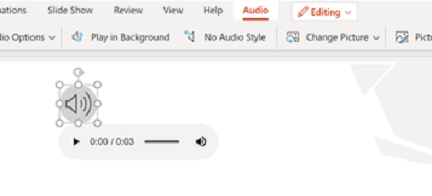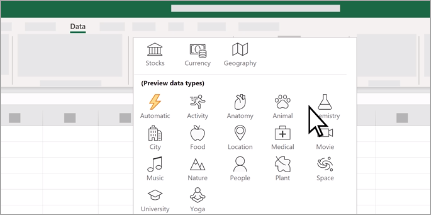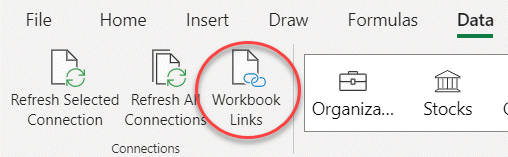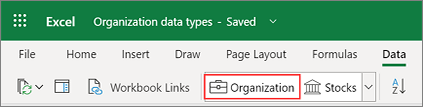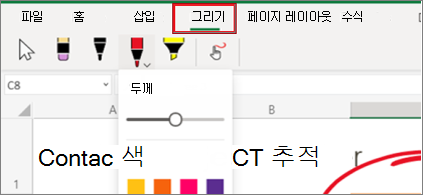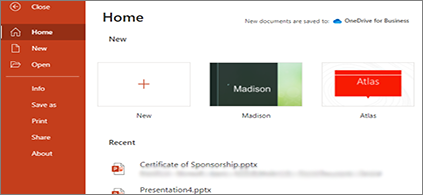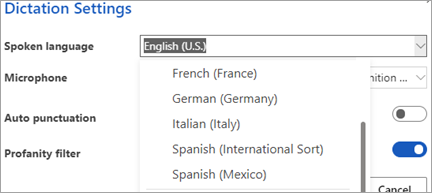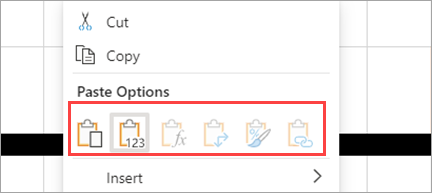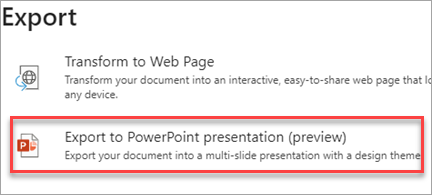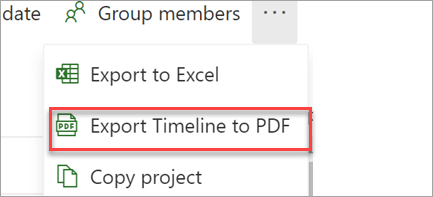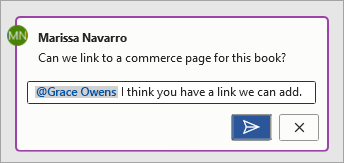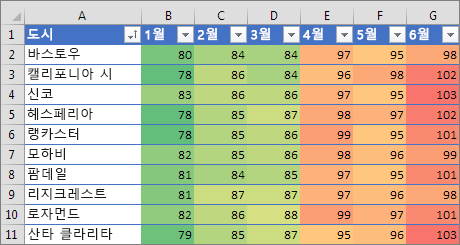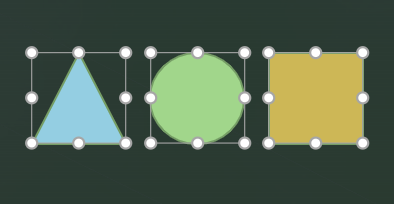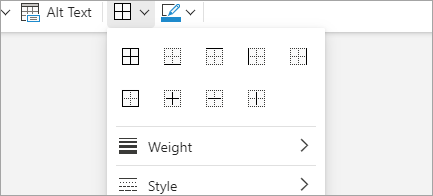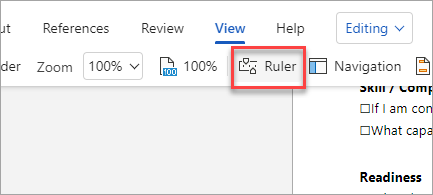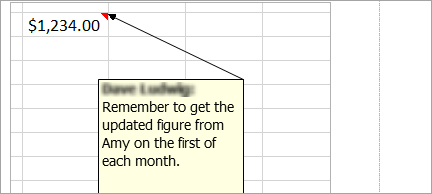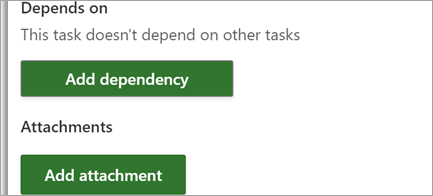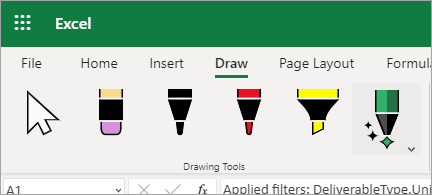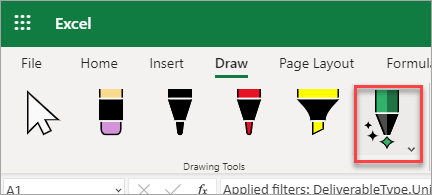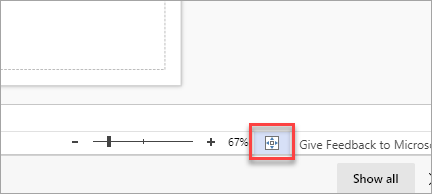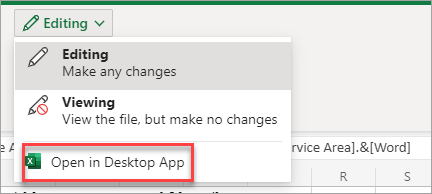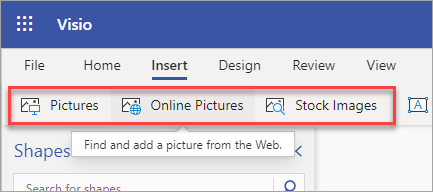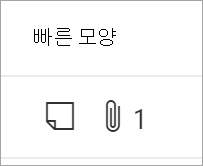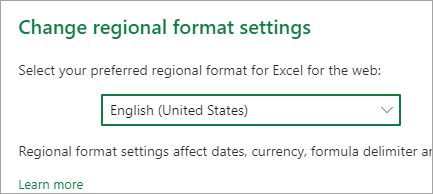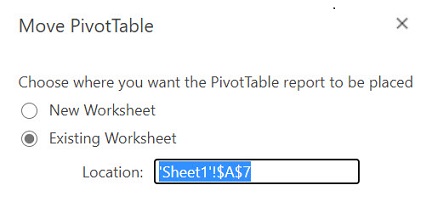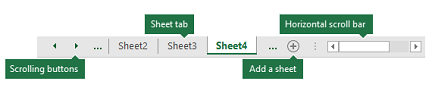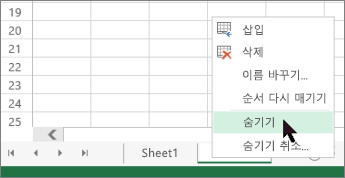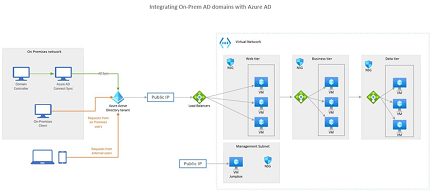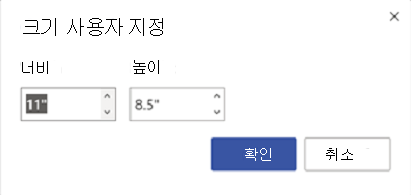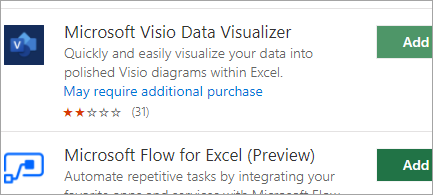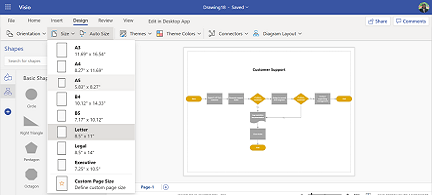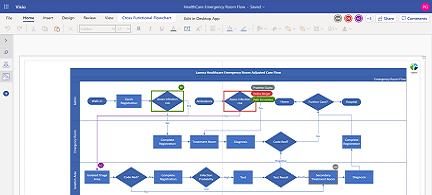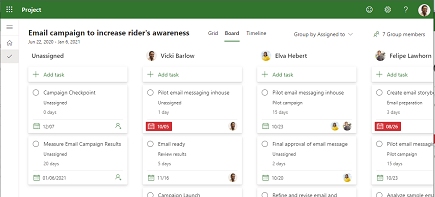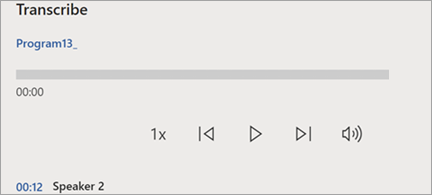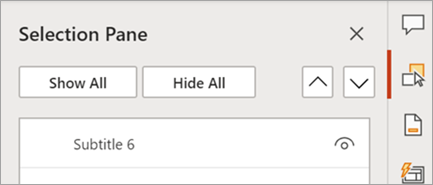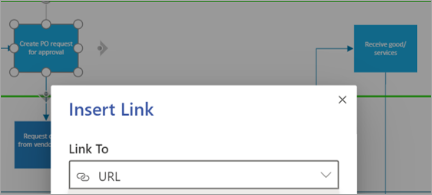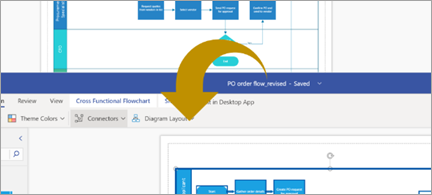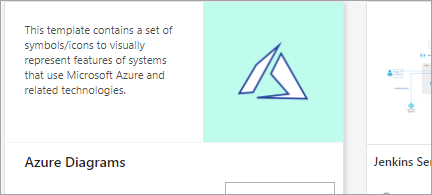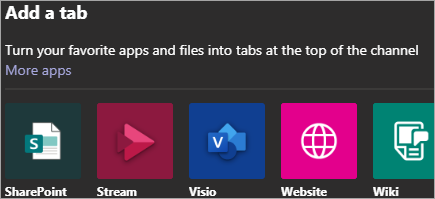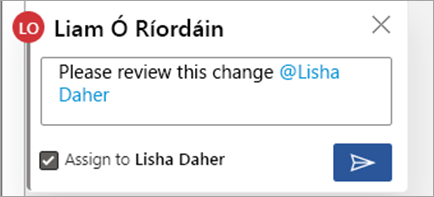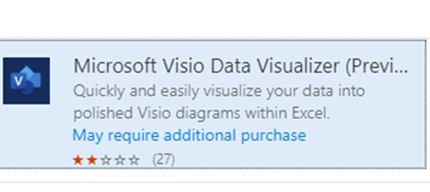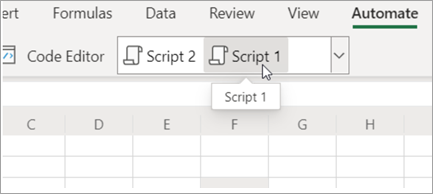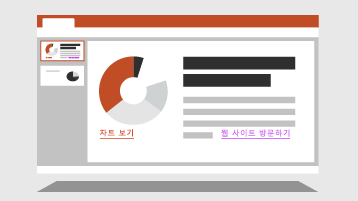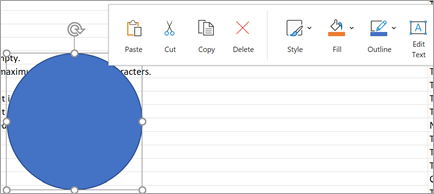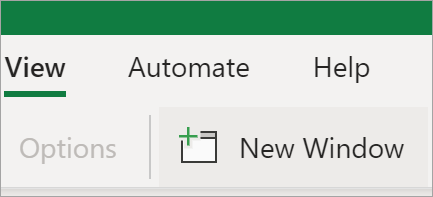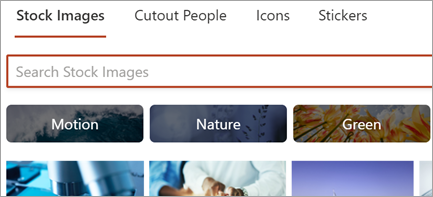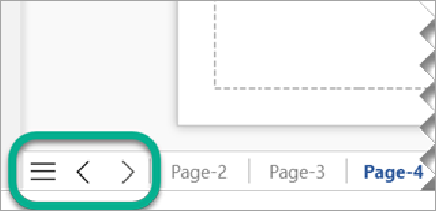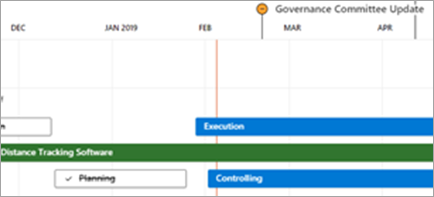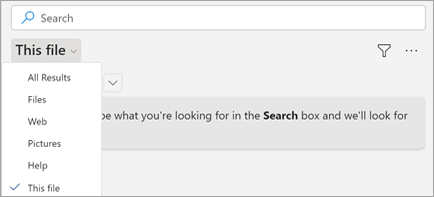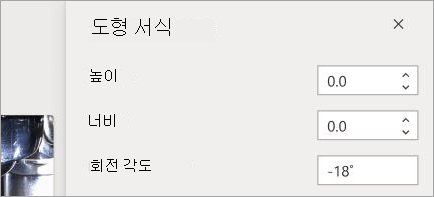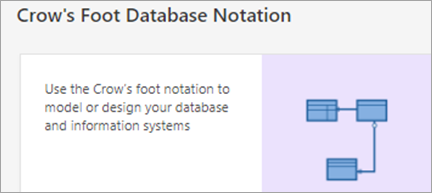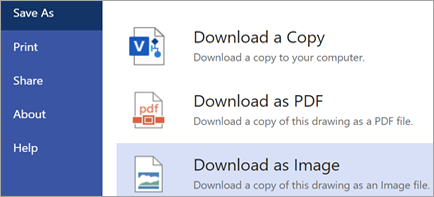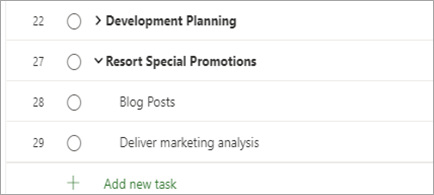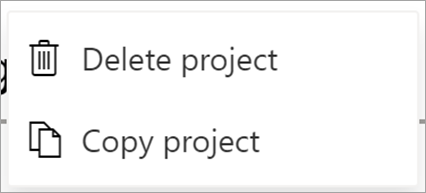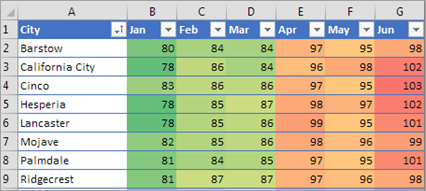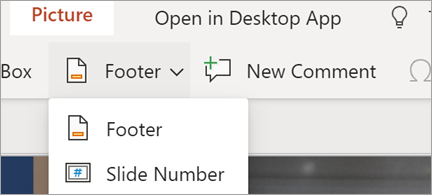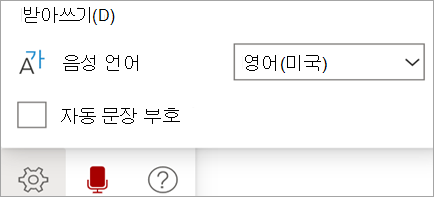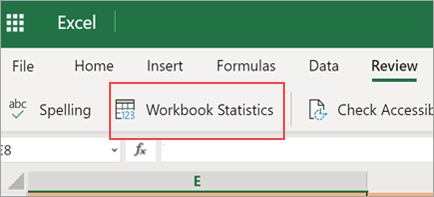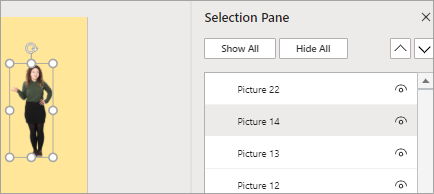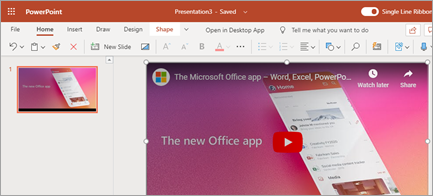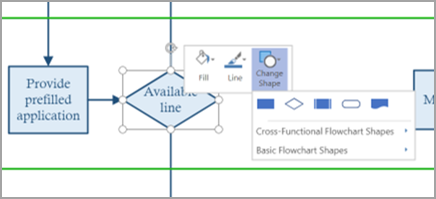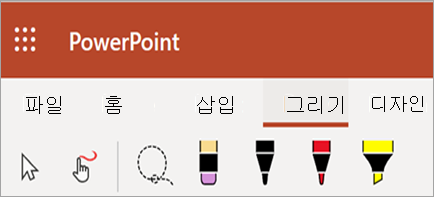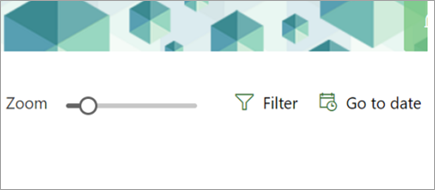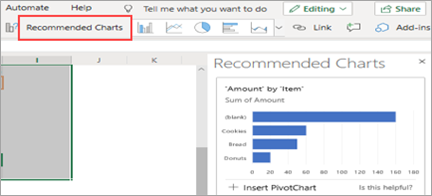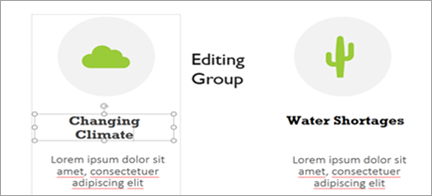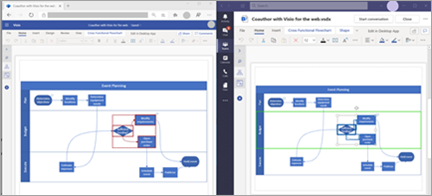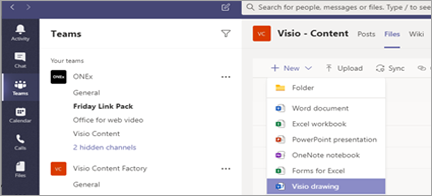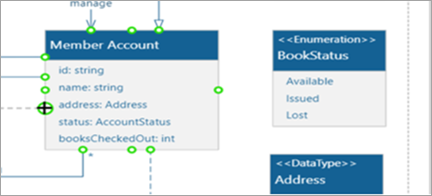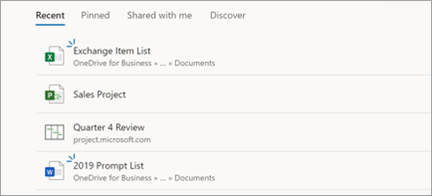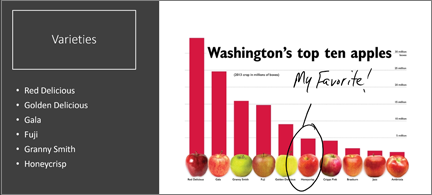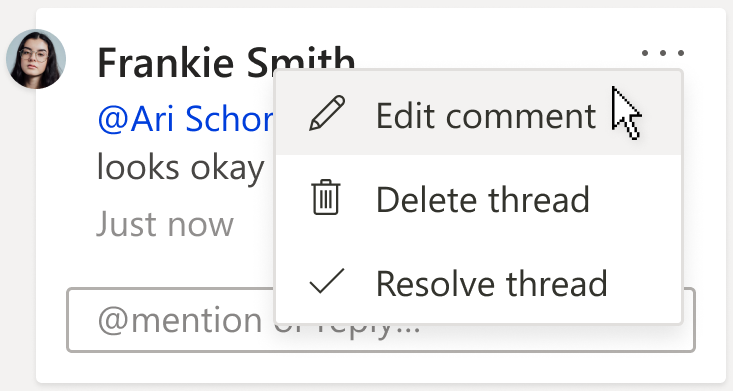웹용 Microsoft 365의 새로운 기능
적용 대상
웹용 Microsoft 365 즐겨 찾는 Office 앱의 온라인 버전(Word, Excel, PowerPoint 등)이 포함됩니다. 설치 또는 구독이 필요하지 않습니다. 무료입니다! 웹용 Office 시작
7월의 새로운 기능
셰이프에 서식 쉽게 적용
도형을 마우스 오른쪽 단추로 클릭하고 서식 옵션을 선택하여 한 곳에서 모든 옵션(색, 투명도 등)에 빠르게 액세스할 수 있습니다.
적용 대상:
차트 보기에서 프로젝트 진행률 보기
상태 및 버킷 차트를 사용하여 프로젝트의 진행률을 추적하거나 구성원 차트를 사용하여 팀 구성원 간에 작업이 어떻게 분산되는지 확인합니다.
신규 대상
이전 릴리스
음성으로 25개의 새 언어로 입력
Word 및 Outlook의 받아쓰기에서는 이제 터키어, 베트남어, 텔루구어를 포함한 25개의 새로운 언어를 지원합니다.
적용 대상:
음성으로 입력하는 것이 더 쉬워졌습니다.
이제 화면 옆에 있는 새로운 낮은 프로필 받아쓰기 도구 모음을 사용하여 입력하는 내용을 더 쉽게 확인할 수 있습니다. 또한 새 애니메이션을 사용하면 모든 단어가 캡처되도록 할 수 있습니다.
적용 대상:
새로운 비즈니스 지향 스텐실 및 템플릿
새로운 비즈니스 프레임워크 스텐실 및 템플릿을 사용하여 4P, 가치 체인 및 유봉 분석과 같은 다양한 비즈니스 프레임워크에 대한 다이어그램을 만듭니다.
적용 대상:
새 타임라인 스텐실 및 템플릿
프로젝트 또는 이벤트 일정을 인포그래픽으로 표시하려면 몇 가지 새로운 타임라인 스텐실 및 템플릿 중에서 선택합니다.
적용 대상:
눈금선 및 눈금에 맞춤 개선
캔버스에서 눈금선을 사용하여 셰이프를 정렬합니다. 셰이프는 가까이 있을 때마다 가장 가까운 눈금선에 "맞춤"할 수 있습니다.
적용 대상:
완벽한 글꼴 찾기
즐겨 찾는 글꼴을 더 쉽게 찾을 수 있습니다. 모든 장치에서 쉽게 액세스할 수 있도록 글꼴을 고정합니다. 문서의 모든 글꼴을 보고 누락되거나 포함된 글꼴에 대한 알림을 받습니다. Segoe UI와 같은 글꼴 패밀리를 선택한 다음, 해당 패밀리에서 사용할 수 있는 모든 스타일(조명에서 세미볼드)을 확인합니다. 플랫폼 간에 콘텐츠를 공유하는 경우 글꼴 메뉴의 Office 글꼴 섹션을 검사 포함할 필요가 없는 항목을 찾을 수도 있습니다.
적용 대상:
오른쪽 클릭 메뉴의 업데이트된 옵션
캔버스의 셰이프와 같은 요소를 마우스 오른쪽 단추로 클릭하면 부동 도구 모음 및 메뉴에 점점 더 나은 옵션이 표시됩니다.
적용 대상:
원하는 수식을 찾는 더 빠른 방법
수식의 이름을 입력하기 시작하고 선택할 수식의 드롭다운 목록을 가져옵니다. 수식 이름을 선택하고 사용 방법에 대한 요약을 참조하세요.
새로 만들기:
Android에서 Microsoft Forms 사용하여 더 많은 작업 수행
android의 Microsoft Forms 이제 PC와 동등한 기능이 추가되었습니다. 양식을 디자인하거나 분석할 때 모든 질문 유형, 설정, 퀴즈 및 공동 작업 등에 액세스할 수 있습니다.
새로 만들기:
한 곳에서 모든 접근성 도구 찾기
프레젠테이션 열기를 선택한 다음 검토를 선택하고 접근성 확인을 선택합니다. 접근성 창과 새 접근성 리본이 자동으로 표시됩니다.
적용 대상:
인쇄하기 전에 보려는 내용만 미리 보기
미리 볼 통합 문서의 일부를 결정합니다. 인쇄하기 전에 전체 통합 문서, 활성 워크시트 또는 선택한 영역에서 를 선택합니다.
적용 대상:
한 번의 클릭으로 Teams에서 프레젠테이션
이제 PowerPoint 프레젠테이션에서 클릭 한 번으로 현재 Teams 모임에 직접 공유할 수 있습니다.
적용 대상:
중요 경로 강조 표시
프로젝트의 완료 날짜에 영향을 주는 작업을 보여 주는 프로젝트 타임라인 강조 표시를 추가합니다. Project P3 및 P5 구독에만 해당합니다.
적용 대상:
다음 프레젠테이션에 만화 사용자 추가
프레젠테이션을 생생하게 표현하고 M365 구독자가 사용할 수 있는 새로운 만화 사용자 라이브러리 중에서 선택하세요.
적용 대상:
단일 리본 보기와 여러 줄 리본 보기 간을 빠르게 전환
새로 고칠 필요 없이 새 토글 단추를 사용하여 단일 리본 보기와 여러 줄 리본 보기 간에 전환할 수 있습니다.
적용 대상:
Power Apps으로 .mpp 파일 가져오기
Power Apps에서 Project 데스크톱(.mpp) 파일을 Project 앱으로 가져옵니다.
신규 대상
중요한 정보를 만들고, 공유하고, 추적하는 데 도움이 되는 참고 사항
웹용 Excel 노트는 이제 데스크톱에서와 같이 더 잘 작동합니다. 간단한 부동 메모를 만들어 통합 문서에 대한 중요한 세부 정보를 공유할 수 있습니다.
새로 만들기:
웹용 PowerPoint 데스크톱 앱으로 슬라이드 복사
이제 웹 버전 및 데스크톱 버전의 PowerPoint에서 작업할 수 있습니다. 한 버전에서 다른 버전으로 슬라이드를 복사해 보세요.
적용 대상:
웹 및 데스크톱 PowerPoint 앱 간에 슬라이드 복사
이제 웹용 PowerPoint Mac의 PowerPoint로 슬라이드를 복사할 수 있습니다.
적용 대상:
한 번의 클릭으로 Teams에서 프레젠테이션
이제 PowerPoint 프레젠테이션에서 클릭 한 번으로 현재 Teams 모임에 직접 공유할 수 있습니다.
적용 대상:
팀 구성원이 아닌 구성원에게 작업 할당
조직의 모든 사용자에게 작업을 빠르게 할당합니다. 이 할당을 받으면 해당 사용자가 팀 구성원이 되어 프로젝트, OneNote, 파일 등의 컨텍스트를 볼 수 있습니다.
신규 대상
요약 작업의 총 수 표시
숫자 사용자 지정 필드에 롤업 형식(예: Max, Min, Sum 또는 Average)을 추가하면 요약 작업에 모든 하위 작업이 표시됩니다.
신규 대상
office.com 새 방문 페이지
웹용 Visio에 대한 새 시작 페이지를 사용하면 기존 파일을 더 쉽게 찾을 수 있으며, 다양한 다이어그램 템플릿을 브로우하거나 검색할 수 있습니다.
새로 만들기:
오디오로 프레젠테이션 보강
더 동적 프레젠테이션을 보려면 오디오를 삽입하고 슬라이드 쇼를 사용할 때 오디오가 재생되도록 재생 설정을 구성합니다.
적용 대상:
연결된 데이터 형식: 실생활을 위한 실제 데이터
새로운 연결된 데이터 유형을 통해 수백 개의 주제에 대한 사실과 데이터를 제공하여 Excel에서 목표를 올바르게 달성할 수 있도록 지원합니다.
새로 만들기:
Teams 모임의 설문 조사가 더욱 스마트해졌습니다.
모임 의제에 따라 Microsoft Forms 제공하는 Teams의 설문 조사는 설문 조사에 대한 질문을 제안합니다.
새로 만들기:
양식 서식 파일 공유가 더 간단해졌습니다.
새 공유 대화 상자를 사용하면 동료를 쉽게 초대하여 양식을 서식 파일로 사용할 수 있으며 보내기 대화 상자는 이제 양식 응답 수집에 초점을 맞췄습니다.
새로 만들기:
Microsoft Teams의 PowerPoint 발표자 보기에 대한 발표자 모드에서 눈에 띄는 사용해 보기
발표자 모드의 눈에 띄는 옵션은 프레젠테이션 슬라이드 위에 비디오 피드의 고정 위치 오버레이를 추가합니다.
적용 대상:
한 번의 클릭으로 Teams에서 프레젠테이션
이제 PowerPoint 프레젠테이션에서 클릭 한 번으로 현재 Teams 모임에 직접 공유할 수 있습니다.
적용 대상:
다른 통합 문서에 대한 새로 고칠 수 있는 링크 만들기
이제 웹용 Excel 다른 통합 문서에 대한 새로 고칠 수 있는 연결을 지원합니다.
새로 만들기:
Excel 데이터 유형을 사용하여 Power BI에서 조직 데이터 가져오기
Excel 데이터 형식을 사용하여 조직에서 데이터를 삽입할 수 있습니다. 통합 문서의 셀을 변환하고 추가 정보를 얻고 필요할 때마다 데이터를 새로 고칩니다.
적용 대상:
Power Apps에서 더 많은 프로젝트 작업 수행
Power Apps 내 Project 앱을 통해 차트를 보고, 리소스를 추가하고, 웹용 프로젝트를 위한 Project의 파워 자동화 흐름을 만듭니다.
신규 대상:
더 많은 언어로 받아쓰기 가능
Word 받아쓰기에서는 힌디어, 러시아어, 폴란드어, 포르투갈어(포르투갈), 한국어, 태국어, 중국어(대만) 등 7개의 새 언어를 지원합니다.
새로운 내용:
셀, 범위 또는 통합 문서 수준에서 변경 내용 표시
셀, 범위 또는 통합 문서 수준에서 변경 내용, 시기, 위치 및 대상에 대한 세부 정보를 사용하여 자신 있게 통합 문서를 공동 작업합니다.
적용 대상:
Word 문서를 PowerPoint 프레젠테이션으로 변환
단 몇 번의 클릭만으로 문서에서 프레젠테이션을 만들어 보세요. AI를 사용하여 프레젠테이션에 대해 선택한 디자인 테마에 대한 이미지, 아이콘, 비디오, 테마 및 글꼴을 추가합니다.
적용 대상:
@Mentions 이제 Teams의 공유 문서에서 작동합니다.
문서에서 공동 작업할 때 댓글에 @멘션 태그를 지정하여 주의를 기울입니다.
새로운 내용:
온라인으로 조건부 서식 규칙 추가 및 편집
이제 웹용 Excel 새로운 최신 조건부 서식 작업창을 사용하여 조건부 서식 규칙 추가 및 편집을 지원합니다.
적용 대상:
자동 수정에 빠르고 쉽게 콘텐츠 정렬
자동 수정을 사용하면 요소의 크기를 자동으로 조정하고, 균일하게 크기를 조정하고, 배포하고, 연결선 간을 곧게 펴는 데 도움이 됩니다.
적용 대상:
웹용 Excel OfficeArt가 포함된 Excel 파일 편집
이제 웹용 Excel 편집 모드에서 레거시 아트 개체가 포함된 파일 열기를 지원합니다.
적용 대상:
잠재적인 피싱에 대해 차단된 양식 검토
의심스러운 활동에 대해 차단된 사용자 및 양식에 대한 Office 365 보안 및 규정 준수 센터에서 경고를 가져옵니다.
새로 만들기:
눈금자를 사용하여 문서의 여백 및 탭 조정
들여쓰기를 적용하고 여백을 조정하며 문서의 테이블과 상호 작용합니다. >눈금자 보기를 사용하여 문서의 레이아웃을 조정합니다.
적용 대상:
데스크톱에서 열기 앱이 이동되었습니다.
리본 메뉴의 단추 수를 줄이기 위해 데스크톱 앱에서 열기를 이동했습니다. 데스크톱 앱에서 모드 메뉴 > 열기를 선택합니다.
새로 만들기:
다이어그램에 사용할 수 있는 미리 구성된 그래픽
Visio 드로잉에 추가할 수 있는 방대한 아이콘, 스톡 사진 이미지, 사람 컷아웃, 스티커 라이브러리에서 원하는 항목을 선택하세요.
적용 대상:
웹용 Excel OfficeArt가 포함된 Excel 파일 편집
이제 웹용 Excel 편집 모드에서 레거시 아트 개체가 포함된 파일 열기를 지원합니다.
적용 대상:
페이지 크기 선택
이제 여러 표준 페이지 크기 중에서 선택하거나 사용자 지정 크기를 설정할 수 있습니다. 자동 크기 옵션을 사용하면 자동 크기 조정을 끄거나 켤 수 있습니다.
적용 대상:
Teams에서 프로젝트와 로드맵 만들기
프로젝트와 로드맵 앱을 사용해서 Teams 채널에서 바로 프로젝트를 만들고 추가하세요. 그리고 평소와 같이 Teams 파일, 채팅, 모임 등 추가 맥락을 활용해 공동 작업을 하세요.
신규 대상
Excel에서 세련된 Visio 다이어그램 만들기
워크시트에서 데이터로 순서도 또는 조직도와 같은 데이터 기반 다이어그램을 만듭니다.
적용 대상:
페이지 크기 선택
이제 여러 표준 페이지 크기 중에서 선택하거나 사용자 지정 크기를 설정할 수 있습니다. 자동 크기 옵션을 사용하면 자동 크기 조정을 끄거나 켤 수 있습니다.
적용 대상:
다이어그램에 있는 사용자 파악
이제 공동 작성자가 리본 옆에 나열되므로 누가 편집하고 있는지 확인할 수 있습니다. 드로잉에서 작업하는 위치를 확인할 수도 있습니다.
적용 대상:
창 간에 쉽게 전환 - 이제 탭됩니다.
열려 있는 창이 여러 개 있는 경우 탭으로 표시되므로 필요할 때 쉽게 전환할 수 있습니다.
적용 대상:
데이터 시각화 도우미 추가 기능에 더 쉽게 로그인
회사 또는 학교 계정으로 Excel에 로그인하면 데이터 시각화 도우미 추가 기능을 더 빠르게 시작할 수 있습니다.
적용 대상:
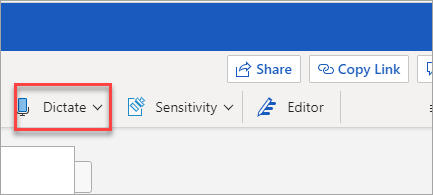
Excel 데이터를 사용하여 지역화된 언어로 자동으로 다이어그램 생성
데이터 시각화 도우미 추가 기능을 사용하면 Excel 사용자가 Visio Online에서 지원하는 언어로 Excel 내에서 직접 고품질 Visio 다이어그램을 생성할 수 있습니다.
적용 대상:
다중 페이지 드로잉 관리
캔버스 아래의 페이지 탭에 있는 옵션을 사용하여 페이지를 탐색, 복제, 다시 정렬 및 추가 또는 제거합니다.
적용 대상:
프로젝트와 로드맵 더욱 자유롭게 공유하기
조직 내 Office를 사용하는 누구에게나 프로젝트 또는 로드맵 링크를 보내세요. 프로젝트가 없는 사용자는 정보를 볼 수 있지만 편집할 수는 없습니다.
신규 대상
일정 관리에 대한 추가 제어
할당된 작업에 대한 노력이 변하면 해당 작업에 이미 할당된 리소스가 있는 경우에도 기간이 변경되지 않습니다.
신규 대상

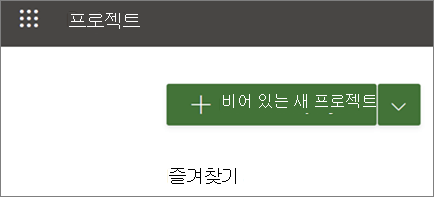

교육용 프로젝트 다운로드
학교 관리자, 학생, 교직원 및 교직원은 교육용 프로젝트를 사용하여 타임라인 및 보드 뷰를 사용하여 프로젝트를 작성하고 로드맵에서 모든 프로젝트를 볼 수 있습니다.
신규 대상
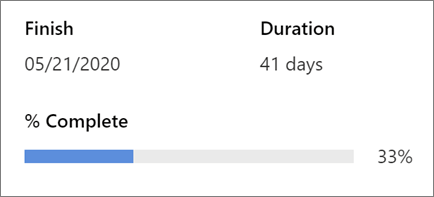
작업 완료율 보기
프로젝트의 이름을 선택하고 프로젝트의 모든 작업 완료율을 확인하여 완료되는 정도를 추적할 수 있습니다.
신규 대상
향상된 음성 텍스트 변환으로 시간 절약 및 작업 간소화
새로운 받아쓰기 도구 모음, 제안 환경 및 자동 문장 부호를 사용하면 Word 음성으로 콘텐츠를 쉽게 만들 수 있습니다.
적용 대상:
사용자의 의견을 들었습니다.
사용자의 의견을 들었고 수정하고 있습니다. 알아야 하는 두개의 정보 프로젝트에서 스크롤링 할 때 브라우저가 더 이상 흔들리지 않고 격자 보기에서 오늘 만료일인 작업이 더 이상 지연된 작업으로 보이지 않습니다.
신규 대상
저장하지 않고 이미지 붙여넣기
웹 페이지 및 기타 애플리케이션에서 이미지를 복사하여 이미지를 먼저 저장하지 않고 웹용 Excel 붙여넣습니다.
적용 대상:
아이디어를 잉크하세요.
잉크를 사용하여 슬라이드에 개성을 추가합니다. 다양한 펜, 색 및 스타일 중에서 선택합니다.
적용 대상:
로드맵에서 더 축소
로드맵을 4가지 추가 레벨에서 볼 때 훨씬 더 큰 그림을 볼 수 있습니다. 18개월, 2년, 3년, 6년
신규 대상
그룹화로 시간 절약
슬라이드에서 여러 개체를 그룹화하여 한 번에 이동, 크기 조정 또는 회전하는 작업을 보다 쉽고 정확하게 수행할 수 있습니다.
적용 대상:
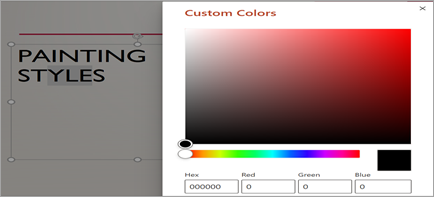
당신의 기분과 메시지에 맞게 더 많은 색상
프레젠테이션 제목에 도형을 지정하고 싶으신가요? 이제 PowerPoint에서 선택할 수 있는 색이 1,600만 개 있으므로 항상 올바른 음영만 찾을 수 있습니다.
적용 대상:
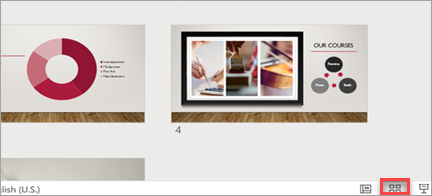
모든 슬라이드 한눈에 보기
슬라이드 정렬기를 사용하여 슬라이드를 섹션으로 구성하고 끌어 데크를 다시 구성합니다.
적용 대상:
실시간으로 공동 작업
다른 사용자와 동시에 다이어그램을 작업합니다. 변경 내용이 단일 파일에 원활하게 병합됩니다.
적용 대상:
Teams에서 Visio 드로잉 만들기
Visio 라이선스가 있는 경우 Teams에서 직접 다이어그램을 편집하거나, 그렇지 않은 경우 다이어그램을 보고 댓글을 달기만 하면 됩니다.
적용 대상:
새 연결 환경
셰이프의 아무 곳이나 연결점을 쉽게 추가할 수 있으며 동일한 가장자리에 여러 개의 연결선이 있습니다.
적용 대상:
Edge에서 가장 최근 프로젝트에 빠르게 액세스
프로젝트 및 로드맵이 새 Microsoft Edge에서 가장 최근에 사용한 항목 목록에 표시되므로 쉽게 중단했던 위치에서 다시 시작할 수 있습니다.
신규 대상:
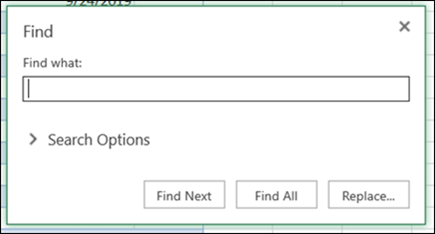
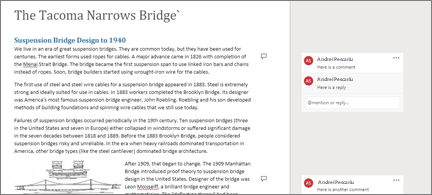

슬라이드 쇼가 살아 있는 모습을 지켜보세요.
애니메이션 3D 그래픽을 삽입하여 슬라이드 쇼를 통해 하트 비트, 행성 궤도 및 T-렉스 미쳐를 볼 수 있습니다.
적용 대상:
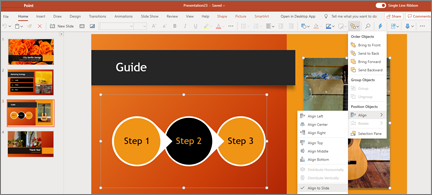
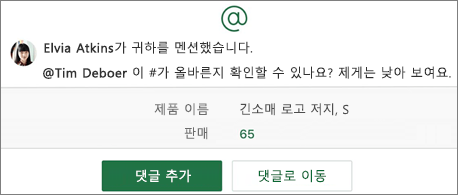
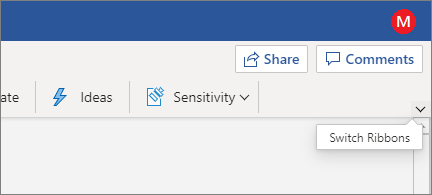
필요한 추가 명령
모든 명령 단추를 손쉽게 원하는 경우 리본을 클래식 레이아웃으로 전환합니다. 오른쪽 아래 모서리에 있는 V(펼침) 단추를 눌러 스위치를 만듭니다.
적용 대상:
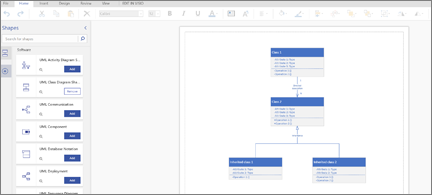
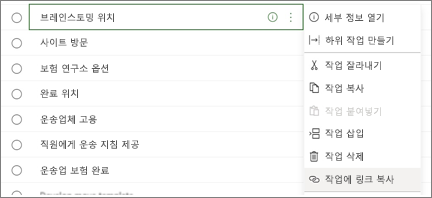
작업에 직접 연결
프로젝트의 특정 작업에 대한 링크를 복사하고 전송하여 보다 명확하게 공동 작업을 할 수 있습니다. 웹 보기의 모든 프로젝트에서 세 개의 점을 선택하여 작업에 대한 링크 복사를 선택합니다.
신규 대상:
데이터 복사, 서식 유지
통합 문서에서 통합 문서로 복사하든 워크시트에서 전자 메일로 복사하든 텍스트, 셀 및 표 서식은 유지됩니다. 수식, 하이퍼링크, 조건부 서식 및 데이터 유효성 검사 규칙도 계속 유지되므로 중요한 사항에 집중할 수 있습니다. 일반 텍스트를 붙여넣으려면 Ctrl + Shift + V를 사용해 보세요.
적용 대상:
Excel에서 매력적인 고품질의 다이어그램 만들기
Excel용 Visio Data Visualizer 추가 기능을 사용하여 Excel 통합 문서의 데이터에서 기본 흐름도, 부서간 업무 흐름도 그리고 조직 차트를 만듭니다.
적용 대상:
우리가 10 월에 발표 한 것을 보려면 계속 읽으십시오.
우리가 9 월에 발표 한 것을 보려면 계속 읽으십시오.
사례 만들기
텍스트를 위 첨자 또는 아래 첨자로 바꾸거나 서식을 변경하지 않고 대/소문자를 변경합니다. 문장 대/소문자, 소문자 또는 대문자로, 각 Word 대문자 또는 tOGGLE cASE로 만듭니다.
적용 대상:
손쉽게 주식 시세 확인
새 주식 데이터 형식으로 최신 주식 가격, 가격 변경 등을 검색합니다. 지리에 대한 새로운 데이터 유형이 있습니다.
적용 대상:
남은 작업에 집중
해결을 선택하여 메모를 축소하고 열린 항목을 눈에 띄게 만듭니다.
적용 대상:
이제 웹앱에서 맞춤법 검사 사용할 수 있습니다.
이제 알고 사랑하는 맞춤법 검사기를 웹용 Excel 사용할 수 있습니다. 검토 탭에서 확인하세요.
적용 대상:
우리가 6 월에 출시 볼 수 있도록 계속 읽으십시오.
피벗 테이블보다 나은 점은 무엇인가요? 피벗 차트
대화형 그래픽 차트를 사용하여 피벗 테이블을 시각화하고 싶으신가요? 피벗 테이블을 선택한 다음 삽입 탭에서 차트를 선택합니다.
적용 대상:
Power BI에서 Visio 시각적 개체 내보내기
Power BI 보고서를 PDF, PowerPoint 파일 등으로 내보낼 때 Visio 시각적 개체를 명확하게 확인합니다.
새로 만들기:
우리는 완전히 새로운 수준으로 정렬을 촬영했습니다
당신은 그것을 요구했다. 이제웹용 Excel 둘 이상의 열 또는 행을 기준으로 정렬할 수 있는 고급 정렬 기능을 제공합니다. 사용자 지정 정렬을 만들어 데이터를 신속하게 구성하고 분석합니다.
적용 대상:
자신 있게 공동 작성자
이제웹용 Word 민감도 레이블로 태그가 지정된 문서에서 공동 작업할 수 있습니다. 콘텐츠는 안전하게 보호됩니다.
*Office 365 E3 또는 E5 라이선스가 필요합니다.
적용 대상:
더 나은 변신
Windows용 PowerPoint, Mac용 PowerPoint 또는 PowerPoint Mobile 작성된 부드러운 모핑 전환을 즐기세요.
적용 대상:
통합 문서 내에서 또는 앱 간에 복사하여 붙여넣기
통합 문서의 다른 부분으로 수식을 이동해야 하나요? 문제 없습니다. 전자 메일에 차트를 넣으려고 하나요? 간단합니다. 복사하여 붙여넣으면 됩니다.
적용 대상:
메모 및 @멘션을 통한 효과적인 공동 작업
기본 제공 회신 상자를 통해 대화가 워크시트 내에서 계속 적절하게 진행되도록 하고, @멘션을 사용하여 동료에게 자신의 입력이 필요함을 알립니다.
적용 대상: